هل تحتاج إلى عميل بريد إلكتروني خفيف الوزن لنظام Linux؟ النظر في تثبيت Trojita. إنه مبني على أحدث تقنيات Qt ، ويستخدم موارد أقل بكثير من معظم البرامج الأخرى الموجودة على المنصة ، وهو سهل للغاية على العين. لتثبيت Trojita ، يجب تشغيل Ubuntu أو Debian أو Arch Linux أو Fedora أو OpenSUSE.
ملاحظة: اتبع تعليمات التعليمات البرمجية المصدر إذا لم يكن نظام التشغيل الخاص بك في هذا البرنامج التعليمي.
أوبونتو
تثبيت Trojita على أوبونتو هو محرج بعض الشيءمقارنة بتوزيعات Linux الأخرى (لسبب ما). ليست موجودة في مصادر البرامج الأساسية ، ولا يتوفر PPA للتنشيط. لحسن الحظ ، يمكنك تثبيت Trojita بفضل الأشخاص على خدمة OpenSUSE Build Service. لتثبيت Trojita ، ستحتاج أولاً إلى فتح جهاز طولي والحصول على قشرة الجذر باستخدام sudo-s.
ملاحظة: يحتوي OBS فقط على مستودع برامج متاح لـ Ubuntu 16.04. إذا كنت تستخدم إصدارًا أحدث من Ubuntu ، فمن الأفضل اتباع تعليمات "البناء من المصدر" بدلاً من ذلك.
sudo -s
الآن بعد أن اكتسبت الجذر ، أضف مستودع البرامج الجديد:
sudo sh -c "echo "deb http://download.opensuse.org/repositories/home:/jkt-gentoo:/trojita/xUbuntu_16.04/ /" > /etc/apt/sources.list.d/trojita.list"
بعد ذلك ، استخدم مجلد مشترك أمر للاستيلاء على مفتاح الإصدار. لا تخطي هذه الخطوة! بدون مفتاح الإصدار ، لن يقوم Ubuntu بتثبيت Trojita.
wget http://download.opensuse.org/repositories/home:jkt-gentoo:trojita/xUbuntu_16.04/Release.key
عن طريق الرابطة بين مفتاح، قم بتمكين مفتاح الإصدار الذي تم تنزيله حديثًا على Ubuntu.
sudo apt-key add - < Release.key
الآن وبعد أن أصبح مستودع البرامج والمفتاح قيد التشغيل ، فقد حان الوقت لاستخدام تحديث مناسب الأمر لتحديث مصادر برامج أوبونتو.
sudo apt update
كما تقوم بتشغيل تحديث مناسب، ستلاحظ أن الجهاز يشير إلى توفر تحديثات البرامج. تثبيت هذه الترقيات مع ترقية ملائمة أمر.
sudo apt upgrade -y
أخيرًا ، بعد تثبيت الترقيات ، استخدم الجهاز لتثبيت Trojita إلى Ubuntu 16.04.
sudo apt install trojita
ديبيان
تثبيت Trojita على Debian 9 Stable هوممكن ، لكن يجب عليك تنزيل بعض الحزم القديمة. قبل تثبيت Trojita نفسها ، ستحتاج إلى تلبية ملف التبعية. هذه التبعية موجودة فقط في دبيان جيسي ، لذلك لا يمكن استخدامها الرابطة بين الحصول على لكي تحل هذه المشكلة. بدلا من ذلك ، فتح المحطة واستخدام مجلد مشترك أداة التنزيل للاستيلاء على الحزمة.
wget http://ftp.us.debian.org/debian/pool/main/m/mimetic/libmimetic0_0.9.8-1_amd64.deb
يجب تثبيت ملف libmimetic0 أولاً قبل حزمة Trojita. سوف Dpkg كسر تماما ، وإلا. لتثبيت ، استخدم القرص المضغوط قيادة لتحريك المحطة إلى ~ / للتحميل الدليل.
cd ~/Downloads
قم بتثبيت libmimetic0 على جهاز كمبيوتر دبيان الخاص بك باستخدام نظام إدارة حزم دبيان.
sudo dpkg -i libmimetic0_0.9.8-1_amd64.deb
إذا سارت الأمور على ما يرام ، فستكون التبعية التي تحتاج إليها Trojita قيد التشغيل. كل ما تبقى هو الاستخدام مجلد مشترك لتنزيل حزمة البريد الإلكتروني Trojita ، ثم تثبيته.
wget http://provo-mirror.opensuse.org/repositories/home:/jkt-gentoo:/trojita/Debian_8.0/amd64/trojita_0.7_amd64.deb sudo dpkg -i trojita_0.7_amd64.deb
Libmemetic0 هو ملف التبعية الوحيد الذي لا يمكن أن يفي به Debian 9. ومع ذلك ، فهي ليست التبعية الكبيرة الوحيدة بعد تشغيل نظام إدارة حزم دبيان، من المحتمل أنك لا تزال ترى أخطاء. لإصلاح هذا ، تشغيل apt-get install -f.
sudo apt-get install -f
تثبيت هذا البرنامج باستخدام الحزم القديمة هوحساس. يجب أن تعمل هذه الطريقة ، لكنها ليست مثالية. إذا كنت تتوقع استخدام Trojita على دبيان ولا يمكنك تشغيله بعد اتباع التعليمات ، فإن البديل الجيد هو اتباع تعليمات "build from source" بدلاً من ذلك.
قوس لينكس
بقدر ما يذهب تثبيت Trojita ، قوس لينكسيتمتع المستخدمون بسهولة ، حيث أن التطبيق متاح بسهولة عبر مستودع برنامج Community. للتثبيت ، أولاً ، تأكد من تمكين المجتمع. إذا لم يكن كذلك ، فتح /etc/pacman.conf في نانو ، وتمكينه.
sudo nano /etc/pacman.conf
قم بالتمرير لأسفل وإزالة # من أمام repo برنامج المجتمع. ثم ، قم بمزامنته مع:
sudo pacman -Syyu
أخيرًا ، قم بتثبيت Trojita على جهاز الكمبيوتر الشخصي Arch باستخدام Pacman.
sudo pacman -S trojita
قم بإلغاء تثبيت Trojita من Arch Linux باستخدام:
sudo pacman -R trojita
فيدورا
مثل Arch ، لن يجد مستخدمو Fedora صعوبة كبيرة في تثبيت عميل البريد الإلكتروني Trojita. للحصول عليه ، افتح نافذة طرفية واستخدم أداة حزمة DNF.
sudo dnf install trojita
إلغاء تثبيت Trojita من Fedora باستخدام إزالة dnf.
sudo dnf remove trojita
تعليمات OpenSUSE
Suse المستخدمين الذين يتطلعون للحصول على أحدث إصدار منسوف Trojita على نظام التشغيل الخاص بهم بحاجة إلى التحقق من OBS. انتقل إلى هذه الصفحة ، وحدد إصدار OpenSUSE الذي تستخدمه. بعد اختيار الإصدار الصحيح ، يجب أن يعرض YaST ويبدأ عملية التثبيت.
بناء من المصدر
أولئك الذين لديهم مشكلة في العثور على ثنائيلا يزال بإمكان حزمة التثبيت الخاصة بـ Trojita استخدام البرنامج ، لكن سيتعين عليهم تجميع شفرة المصدر يدويًا أولاً. قبل البدء في عملية الترجمة ، ستحتاج إلى تلبية بعض التبعيات الأساسية. نظرًا لتنوع نظام Linux بالكامل ، سيكون من المستحيل سرد التبعيات الدقيقة للجميع. بدلاً من ذلك ، تحقق من صفحة التنزيل الرسمية ، وقم بالتمرير لأسفل وقراءة العناصر الرسمية المطلوبة للبناء.
بمجرد استيفاء جميع ملفات التبعية ، يمكنك إنشاء تطبيق البريد الإلكتروني في Trojita:
git clone git://anongit.kde.org/trojita mkdir _build cd _build cmake .. make -j4 ctest -j 4 --output-on-failure
بمجرد الإنشاء ، قم بتشغيل التطبيق باستخدام:
./trojita
إعداد Trojita
من السهل إعداد عميل البريد الإلكتروني في Trojitaطالما أنك تعرف ماذا تفعل. للبدء ، تعرف على معلومات IMAP لحساب بريدك الإلكتروني. لا يمكن معرفة ذلك؟ توجه إلى Google وابحث بهذا الشكل:
email provider + imap connection
بدلاً من ذلك ، اتصل بمزود البريد الإلكتروني الخاص بك واكتشف المعلومات مباشرةً.

بمجرد حصولك على المعلومات الصحيحة ، انقر فوقعلامة التبويب "IMAP" في النافذة التي تظهر عند بدء تشغيل Trojita لأول مرة. ضمن "server" ، املأ خادم IMAP الصحيح لحساب بريدك الإلكتروني. بالإضافة إلى ذلك ، قم بتغيير "المنفذ" لمطابقة المنفذ الصحيح المطلوب.
لإنهاء اتصال IMAP ، املأ "اسم المستخدم" بعنوان بريدك الإلكتروني ، و "كلمة المرور" بكلمة مرور حسابك.
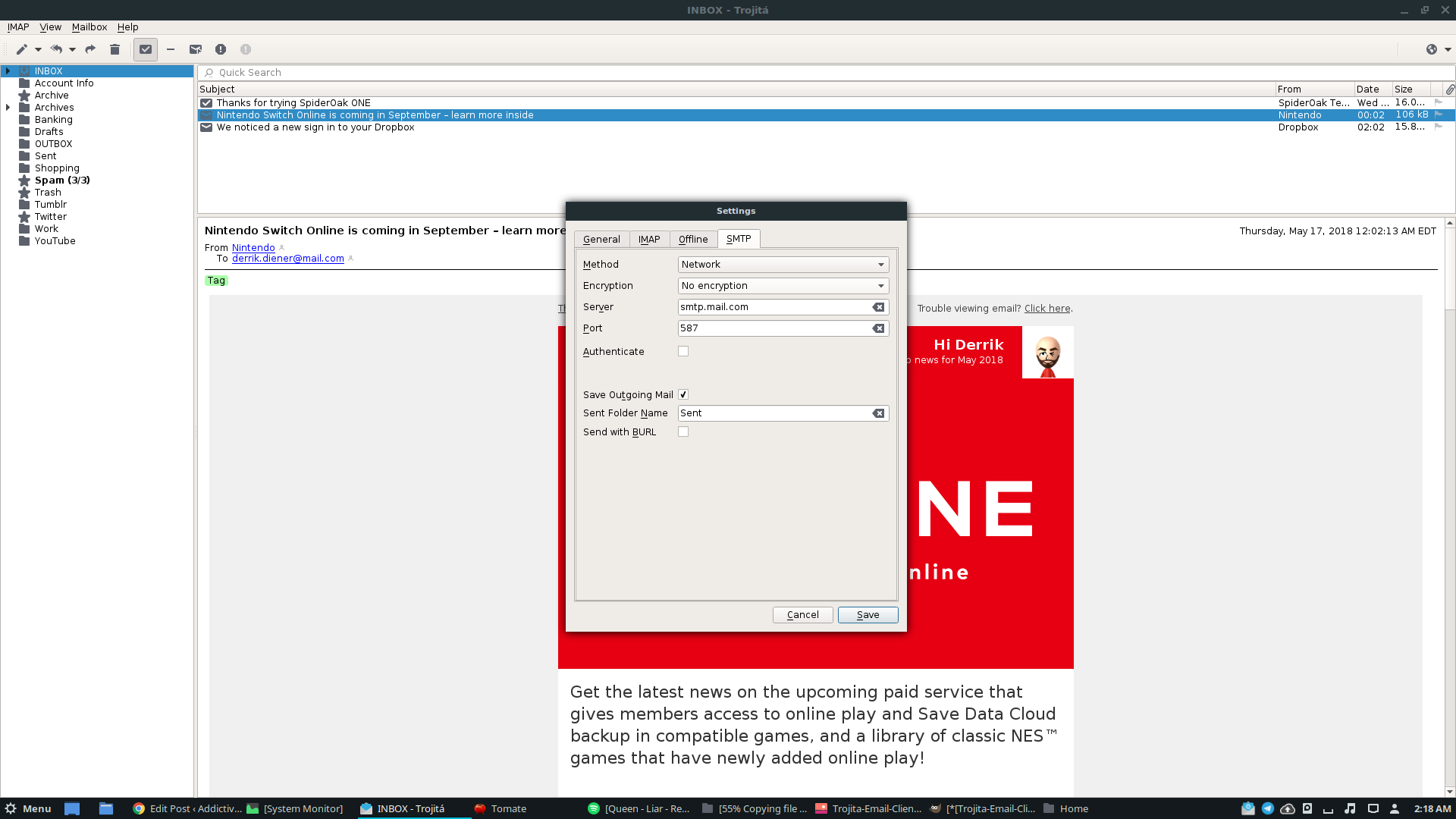
بعد الانتهاء من جزء IMAP ، املأ جزء SMTP. أضف معلومات SMTP لمزود البريد الإلكتروني لإنهاء عملية الإعداد. عند الانتهاء ، انقر فوق حفظ ، وشاهد Trojita قم بتحميل حساب بريدك الإلكتروني الجديد.
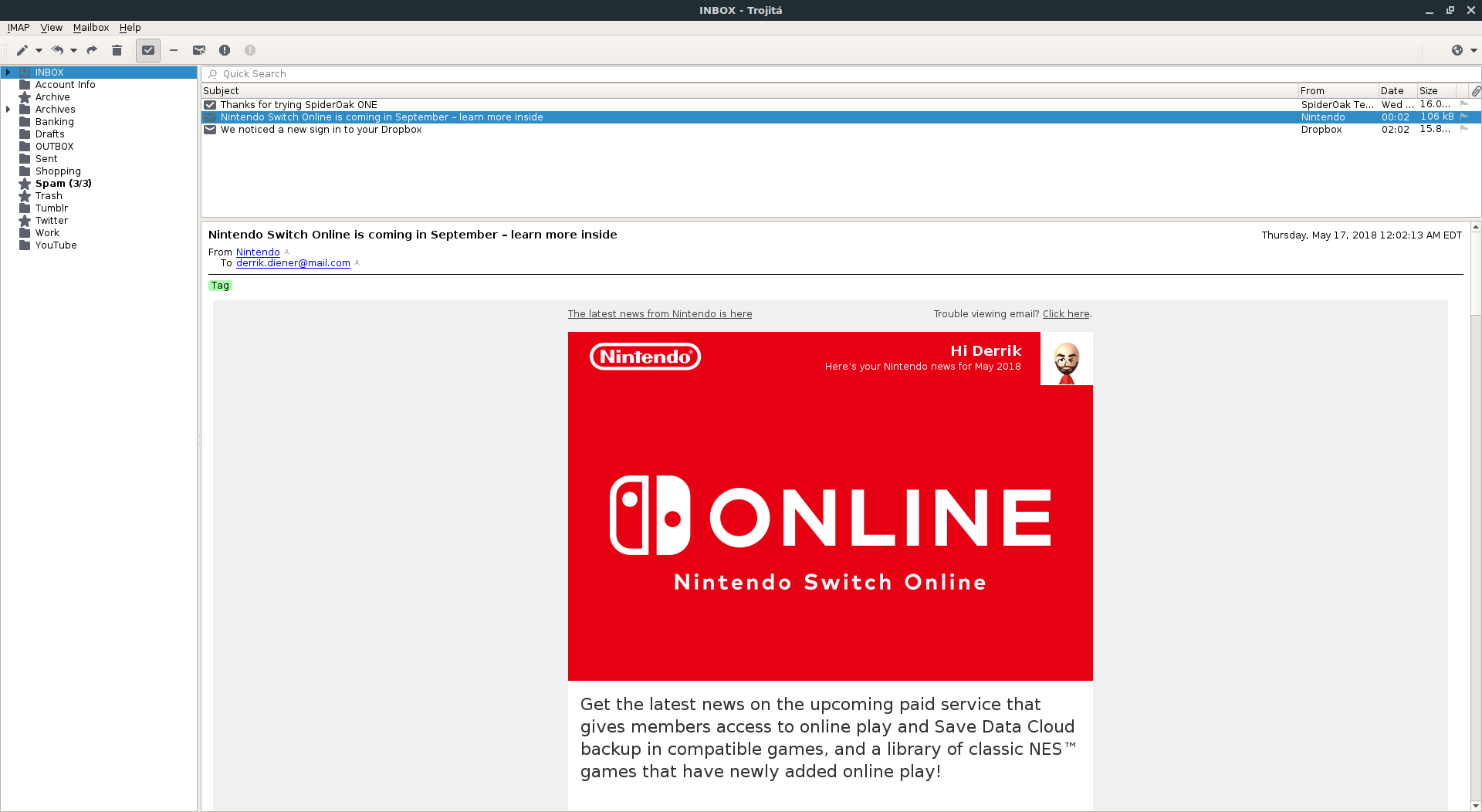













تعليقات